Da qualche giorno diversi utilizzatori del mio script per scaricare i video da Rai Play mi stanno segnalando che si riscontrano difficoltà nel salvare i video in formato MP4, in particolare in quanto compare un messaggio di errore.
A questo punto è necessaria una piccola parentesi tecnica per capire cosa sta succedendo: lo script funziona “scansionando” i possibili URL di file in formato MP4, quindi chiede al sito Rai quali sono le qualità disponibili (più o meno pesanti) e per ciascun file verifica che il video sia effettivamente scaricabile. Infine, propone all’utente una lista di URL.
Perciò lo script non effettua (né ha mai effettuato) alcun tipo di download. Si limita a mostrare un elenco di link, mentre è l’utente che deve scaricare il file che preferisce.
Data la natura di script che viene eseguito all’interno della pagina, tramite l’aiuto di una piccola estensione, esso si deve limitare ai file MP4. Sarebbe infatti molto complicato creare un programma che registra i flussi video in formato HLS, operazione che richiede il salvataggio di numerosi frammenti che poi vanno nuovamente assemblati.
Di fatto lo script sta funzionando in modo corretto: prova a vedere se ci sono i video in formato MP4 e propone all’utente quelli che si possono salvare. Il problema sorge quando non ci sono file MP4 scaricabili perché Rai li sta bloccando tutti.
Ed eccoci qua.
Serve un altro software per registrare i video
La scelta di usare il termine “registrare”, quando fino a oggi ho sempre parlato di scaricare, non è casuale. Come accennato, i video su Rai Play non sono disponibili solo in formato MP4 ma ci sono anche dei flussi (separati per audio e video) in HLS, che si riconoscono dalla tipica estensione M3U8.
I primi si scaricano, i secondi si devono registrare e questo esula dal mio script. Bisogna usare un programma che registri sia il flusso video che quello audio e poi li unisca insieme per generare un file MP4 o MKV che prima non esisteva.
Per farlo da riga di comando si può usare yt-dlp, che è un fork (versione derivata) di youtube-dl. In questo post vorrei però suggerire l’uso di Stacher, una interfaccia grafica che semplifica l’uso di questi strumenti.
Ci sono tre passaggi che devono essere svolti:
- Installare Stacher e lo strumento
ffmpeg - Configurare il software
- Avviare la registrazione
I primi due passaggi devono essere svolti soltanto una volta, il terzo invece andrà ripetuto sempre.
Aggiornamento del 13 marzo 2024: grazie alla nuova versione del programma
yt-dlp, gran parte di questa guida è ora “superflua”. Se volete solo il video in qualità massima installate Stacher effmpeg, poi saltate la parte di configurazione e andate direttamente in fondo alla fase di registrazione scegliendo la qualità “bestvideo+bestaudio”.Sui pochissimi video in cui non dovesse funzionare quella voce, optate per la qualità “best” (funziona solo su programmi in cui non c’è la traccia audio a parte).
Lascio la versione precedente della guida per chi desidera scegliere la dimensione del video o il contenitore di uscita (MP4 / MKV).
Installare il necessario
Potete scaricare la versione 6 di Stacher dal sito ufficiale cliccando qui (copia di archivio). Il software è disponibile per macOS, Windows e Linux (DEB).
Dopo averlo installato, al primo avvio vi dovrebbe chiedere di scaricare youtube-dl (che in realtà sarà yt-dlp). Accettate e lasciate che proceda.
A questo punto è importantissimo scaricare e scompattare una versione specifica di ffmpeg nella cartella del programma. Ciò si può vedere anche cliccando sul menù Something not working? all’ultima voce, che tratta i problemi audio.
Cliccandoci sopra si aprirà questa pagina web con le istruzioni. A questo punto è importante fare una distinzione in base al sistema operativo usato.
Nota bene: saltando questo passaggio è quasi certo che verranno scaricati video senza audio, o si riscontreranno altri problemi.
FFmpeg su Windows
Il progetto yt-dlp fornisce delle versioni già compilate specifiche per Windows, pertanto si può consultare la pagina dei rilasci per vedere che ci sono diversi file ZIP.
Le versioni vengono rilasciate in automatico ogni giorno e purtroppo mi sono reso conto che quelle di alcune date non funzionano. Quando ho pubblicato l’articolo le ultime fornite erano versioni perfettamente funzionanti, ma non tutte sono ancora disponibili.
Vi invito caldamente a usare la versione del 14/02/2024. Essa attualmente non è più disponibile online, quindi ho ricaricato l’archivio sul mio account GitHub per preservarlo. Metto il link diretto allo ZIP su questo pulsante:
Poi è necessario importarlo usando la comodissima voce presente al menù Tools > Import FFmpeg *.zip file. Non bisogna fare altro.
FFmpeg su Linux e macOS
Su queste piattaforme lo strumento va installato con gli appositi gestori di pacchetti. Nel caso di macOS in particolare va usato Homebrew (potete fare riferimento al link indicato in precedenza).
Questo però non basta. Infatti sul sito Rai emerge un piccolo problema di comunicazione tra yt-dlp e ffmpeg che può far fallire la fusione delle tracce audio, nella fase di Postprocessing.
Per questo motivo ho preparato per voi tre script specifici che “mascherano” ffmpeg e correggono i parametri da passare al programma “vero”. Procedete così:
- Scaricate l’archivio GZIP con i tre script
- Estraetelo in una cartella a piacere
- Aprite Stacher e andate su Tools > Open Stacher Home Folder
- Copiate i tre file all’interno della cartella appena aperta
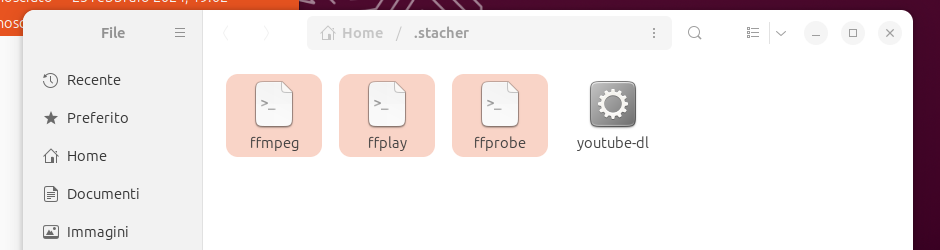
In seguito la posizione corretta di ffmpeg dovrà essere configurata nelle impostazioni di Stacher.
Configurare il software
Purtroppo anche Stacher, tramite i suoi strumenti, va in confusione in quanto rileva la presenza di file MP4 ma non riesce a scaricarli. Dobbiamo pertanto “insegnare” al programma quali sono i flussi che deve registrare.
Aprite il menù Stacher > Settings > Advanced. Premete il pulsante per confermare che siete sicuri di ciò che state facendo. 🙂
Scorrete fino a trovare la voce Always run with these arguments, sbloccatela tramite il lucchetto a fianco e incollate la seguente stringa nella casella di testo:
--audio-multistreams,,-S,,protocol:m3u8,width,,--remux-video,,mp4Vi ricordo che per incollare basta premere Ctrl+V, o Cmd+V su macOS.
Ora passate all’opzione seguente, vale a dire Custom Format. Dopo averla sbloccata, incollate questa stringa consigliata:
(Rai Lazza/bestvideo[width<=9999])+mergeall[format_id*=hls-aac]/best[width<=9999]Se invece volete soltanto la lingua italiana, senza altre lingue né l’audiodescrizione, potete provare con un’alternativa (ma non garantisco):
(Rai Lazza/bestvideo[width<=9999])+hls-aac-Italiano/best[width<=9999]Se usate Linux oppure macOS, dovrete anche tornare su alla voce ffmpeg location e selezionare la cartella dove avete copiato i tre file essenziali per registrare correttamente, cioè .stacher nella vostra home.
Vi ricordo che si tratta di una cartella nascosta, quindi potrebbe essere necessario attivare l’opzione per vedere i file nascosti. Generalmente va premuto Ctrl+H sui sistemi Linux e Shift+Cmd+. su macOS, ma verificate voi in base alla configurazione e versione del vostro sistema operativo.
Ora potete chiudere le impostazioni.
Le opzioni che abbiamo scelto servono a selezionare le qualità migliori tra i flussi video, inoltre istruiscono il programma per specificare che vogliamo unire anche eventuali flussi audio separati.
Questo comprende anche l’audiodescrizione o la lingua originale, se presente.
Se vi state chiedendo il perché della stringa Rai Lazza, in realtà non serve a niente, salvo a farvi riconoscere qual è l’opzione giusta al momento di far partire la registrazione. 😉
Avviare la registrazione del video
Nel momento in cui volete registrare una puntata da Rai Play, copiate l’URL della pagina del sito e incollatela nella barra di Stacher. Prima di tutto, assicuratevi di selezionare la qualità corretta del video, cliccando sul menù del formato.
Dovreste riconoscerla in modo abbastanza semplice dal nome “Rai Lazza”:
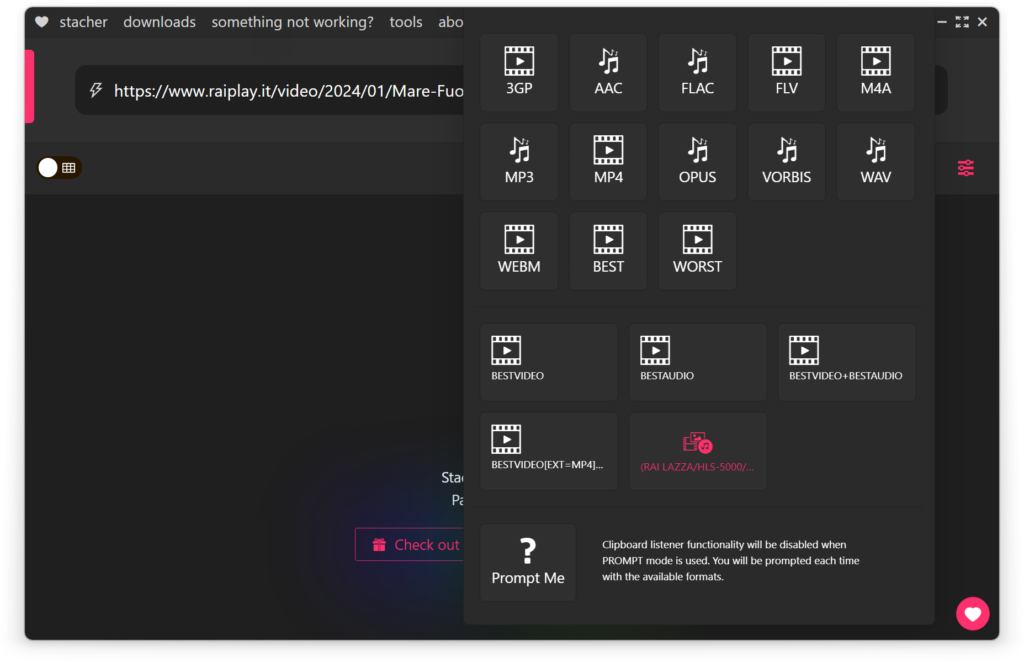
Una volta selezionato il formato corretto, cliccate l’icona a forma di freccia verso il basso e attendete che il download venga completato. Per impostazione predefinita i video vengono collocati nella cartella Download, ma potete scegliere la posizione che preferite.
Il risultato sarà un file MP4 con le tracce unite, a meno che non decidiate di cambiare formato come descritto in fondo all’articolo.
Chi vuole sul serio qualcosa trova una strada, gli altri una scusa.
Proverbio di origine africana
Ovviamente questo è un metodo possibile, ce ne sono anche altri che consentono di scegliere quali tracce audio si desidera salvare, eccetera. Ma per iniziare dovrebbe essere sufficiente.
Se i file MP4 continueranno a essere in gran parte bloccati, il mio script per il browser avrà sempre meno senso di esistere. Chi lo sa, dopo tanti anni potrebbe andare finalmente in pensione!
Domande frequenti
Dopo aver ricevuto numerosi commenti al post, aggiungo una sezione relativa alle principali domande che sono state pubblicate dai lettori.
Perché su Windows il programma scarica tre file separati con video e tracce audio ma non li unisce?
Per un caso malauguratissimo, quando ho scritto l’articolo l’ultima versione del programma ffmpeg era perfettamente funzionante, ma alcune versioni rilasciate nei giorni successivi invece davano problemi. Chi ha seguito la mia guida nei primi tempi dopo la pubblicazione potrebbe aver riscontrato questo errore.
Perché su Linux e macOS il programma scarica tre file separati con video e tracce audio ma non li unisce?
Questo si verifica per un problema che dipende da come il software interagisce con ffmpeg. L’articolo è stato aggiornato fornendo degli script che aggirano il problema.
Come fare a ottenere un video in “formato” MKV?
In realtà MKV è un contenitore video, così come MP4. Il formato della traccia video sul sito Rai rimane comunque H264. Detto ciò, per cambiare il contenitore è sufficiente cambiare il parametro relativo al remuxing, per esempio così:
--audio-multistreams,,-S,,protocol:m3u8,width,,--remux-video,,mkvIn sostanza dovete solo modificare la parte finale da mp4 a mkv.
I video sono in alta qualità, come si può registrare in bassa qualità?
Questa è forse la domanda più strana e inaspettata che potessi ricevere. Di solito le lamentele arrivano se un video si vede male, non se si vede bene. 🙂 In ogni caso, nella stringa consigliata ho incluso un filtro sulla larghezza (in pixel) del flusso video.
Potete notare che ci sono dei pezzi relativi al valore 9999:
best[width<=9999]Questa stringa si ripete più volte. Per ottenere una qualità inferiore vi basterà rimpiazzare il valore 9999 con la larghezza massima che volete ottenere. Vi ricordo che molti video sul sito Rai sono disponibili in 1920×1080, 1440×810, 1280×720, 1024×568.
Dunque potreste scegliere di cambiare la stringa così:
(Rai Lazza/bestvideo[width<=1280])+mergeall[format_id*=hls-aac]/best[width<=1280]Tuttavia dovete fare attenzione: non tutti i video sono disponibili in tutte le risoluzioni, perciò il valore indica solo un limite massimo. Potreste ottenere una qualità molto inferiore rispetto a quella che avete richiesto.
Perché si ottiene l’errore 403: Forbidden?
Generalmente i casi sono due: o vi trovate all’estero e la Rai vi sta bloccando, oppure non avete configurato il software come scritto nella guida.
Come si possono salvare i sottotitoli?
Conviene usare l’apposita opzione presente in Stacher, come ha consigliato l’utente Yupi in un suo commento.
Stacher registra solo da Rai Play o funziona anche con altri siti web?
Il software che si occupa di registrare i video è yt-dlp, il quale supporta centinaia di siti web. Tuttavia questo articolo è specifico per Rai Play e di conseguenza anche i parametri che vi ho consigliato.
Gli altri siti dovrebbero funzionare ma non escludo che i parametri che vi ho fatto impostare possano causare qualche “pasticcio”. Siamo comunque fuori tema rispetto a questo post. 😉
Aggiornamento del 12/02/2024: i parametri da inserire sono stati modificati per tenere conto di alcuni video con qualità “strane”, che altrimenti sarebbero sfuggite.
Aggiornamento del 25/02/2024: è stato aggiunto un metodo per risolvere i problemi di registrazione di alcuni video su Linux e macOS. Ho inserito anche una sezione di domande frequenti.
Aggiornamento del 27/02/2024: ora viene indicata una specifica versione di ffmpeg per Windows, per assicurarsi che chiunque segua la guida usi la stessa build.
Aggiornamento del 13/03/2024: grazie alla nuova versione del programma yt-dlp, alcune parti di questa guida sono ora superflue. Ho aggiunto una nota che spiega che gli utenti senza necessità particolari possono limitarsi a usare “bestvideo+bestaudio”.
Aggiornamento del 08/01/2025: ho modificato il link al sito di Stacher, per chiarire che la guida fa riferimento alla versione 6 del programma.

Forse siamo in una fase ancora non stabilizzata. Però, in futuro, occorre scrivere in modo semplice i passaggi per procedere, indicando coordinate e opzioni in modo schematico. Procedere per punti. Punto 1, punto 2, punto 3, ecc. Inserire a parte lista-domande/risposte sui possibili problemi riscontrati, sia durante la preparazione sia durante la conversione di un url di un video. Grazie.
Infatti l’articolo è stato scritto proprio in quest’ottica: le istruzioni sono alla portata di chiunque e fortunatamente lo vediamo dai numerosi riscontri positivi che sono arrivati, sia qui nei commenti, sia da chi me li ha riferiti di persona. 🙂
Grazie Lazza, la repo parla di scripts e di wrappers…ma credo riguardi -solo- ios o linux….per windows tali scripts non funzionano?…ho capito bene…? grazie ancora
Linux e macOS, non iOS, esatto. Ho semplicemente caricato un’altra copia dei file che avevo già fornito giorni fa, non ho aggiunto niente di nuovo.
Confermo che dopo aver usato la versione ffmpeg suggerita da Lazza il problema della mancanza della traccia audio che avevo segnalato in precedenza sulle puntate scaricate di Doc non c’è più.
Grazie Lazza.
Come hai risolto, ho seguito alla lettera e mi scarica solo il video senza traccia audio… ho usato la stessa versione di ffmpeg suggerita da Lazza…
Come non detto, errore mio che non selezionavo la “qualità corretta”. Va alla grande, tra l’altro sto scaricando anche io Doc. Grazie Lazza
è possibile avere qualcosa del genere per la mediaset?
Per quanto riguarda la tua ultima domanda, vedi le domande frequenti in fondo all’articolo.
Non c’è modo di tradurre in italiano l’interfaccia di Stacker?
Non mi risulta siano fornite altre localizzazioni oltre all’inglese. Per fortuna c’è poco da leggere, una volta impostato. 🙂
Grazie mille Lazza,troppo gentile come sempre!Ora si scaricano perfettamente in contenitore mkv!Avrei bisogno di aiuto su questo se puoi gentilmente, https://www.raiplay.it/programmi/latanafilm. Questo film si scarica ma non ha nessuna traccia audio,ho disinstallato la mia versione con ffmpeg iniziale,ho immesso nella nuova installazione l’ultimo ffmpeg da te consigliato ma ugualmente il film viene scaricato senza traccia audio.Quando manca la traccia audio,come dobbiamo fare per risolvere?Grazie mille ancora
Sei sicuroo di aver selezionato la giusta qualità dal menu a tendina “(RAI LAZZA/BESTVIDEO….”? Ho appena fatto un tentativo e ho scaricato il film con la sua traccia audio. Nessun problema..
Grazie Mille Bosanto,non avevo selezionato RAI LAZZA/BESTVIDEO….”.Grazie
Grazie Lazza, per lo script prima e per questo metodo alternativo ora 🙂 Ascolta , ho un quesito che esula un tantino da questo articolo ; sarebbe possibile tramite riga di comando far si che Yt-DLP apra VLC per riprodurre il flusso HLS Rai invece che scaricarlo? Ho visto che con MPC-HC è possibile farlo nativamente semplicemente aggiungendo nella cartella del programma ffmpeg e yt-dlp.exe
Non lo so perché non l’ho mai fatto, ma credo che il problema principale che avrai nel tentare questa cosa è gestire flussi video e audio separati.
Potresti provare a pasticciare qualcosa con Streamlink ma mi sa che è un tema che va oltre questo articolo. Buona fortuna. 😉
Per curiosità ho fatto una prova con vlc. Come esempio ho preso l’ultima puntata di Màkari di domenica scorsa. Nel menu Media/Apri flusso di rete… ho inserito l’url che contiene playlist.m3u8 e riproduce regolarmente il video con l’audio. Quindi tecnicamente si può fare. Come farlo da riga di comando direi che esula dall’argomento di questo articolo 🙂
Prima di tutto ringrazio moltissimo Lazza per questa pagina, davvero fondamentale. Segnalo poi un problema: premesso che ho fatto tutto secondo la guida, su Mac (Sonoma 14.3.1), dopo che mi scarica correttamente tutti i file audio e video nella cartella che gli ho indicato nelle preferenze, non me li unisce e appare questo errore: “ERROR: Postprocessing: Error opening input files: No such file or directory”. I file ci sono e nella directory ce li ha messi Stacher, perciò ha accesso alla cartella e sa dov’è. Sto pensando che potrebbe essere ffmpeg a non avere accesso alla cartella in questione, perché nei MacOS più recenti ogni programma che ha accesso al disco deve chiedere e ricevere il permesso al primo lancio, ma quelli senza GUI non possono farlo. Ho provato quindi a inserire a mano ffmpeg, ppflay, ffprobe e lo stesso Stacher nella lista delle applicazioni che hanno accesso completo al disco (pannello Privacy e sicurezza), ma non è cambiato niente. Non è un problema grave perché una volta che ho file audio e video li metto insieme con MKVToolNix, ma sarebbe comodo avere direttamente il file muxato. Se qualcuno ha suggerimenti…
Dopo vari esperimenti ho risolto il problema che descrivevo, cioè l’errore “Postprocessing: Error opening input files: No such file or directory” dopo il download dei file.
La mia cartella di destinazione conteneva degli spazi (2 prima della prima parola e 1 tra le parole). Tolti gli spazi, il problema si è risolto. Con una veloce ricerca ho capito che forse è un problema di ffmpeg, che per gestire gli spazi ha bisogno che glieli si indichino mettendo delle virgolette singole, come descritto qui
https://ffmpeg.org/ffmpeg-utils.html
ai punti 2.1 e 2.1.1.
Morale della storia: quando c’è di mezzo ffmpeg è meglio evitare directory che contengono spazi.
Grazie per la testimonianza e per esserti preso la briga di indicare anche come hai risolto. 🙂 Strano che ci siano problemi con gli spazi, perlomeno nel caso del nome dei file (non della cartella) gli spazi funzionano.
Buono a sapersi che la cartella di destinazione non deve avere spazi, probabilmente sarà utile anche per altri utenti!
ciao 🙂
qualcuno sa se è possibile scaricare anche da nove.tv?
Volevo scaricare crozza e che tempo che fa ma non ci riesco 🙁
Ottima soluzione anche se a dire il vero il PastyDowloader già funzionava egregiamente e, prendendosi la briga di correggere il chunklist con quello di qualità superiore prima di incollarlo, da solo realizza un mp4 già muxato audio e video con tutte le tracce (se incollate il link così come generato vi fa un mp4 in HD ready a 1280×720 a 2400kbps, se lo modificate con il chunk list best ve lo fa in FullHD a 1920×1080 a 5000kbps).
Premesso questo anche la soluzione qui indicata funziona egregiamente (anche se magari per i meno esperti è più ostica), il problema nasce invece ora che dal 1° marzo anche la Rai sta passando a contenuti protetti con DRM.
Sono 2 o 3 giorni che incappo sempre più spesso in contenuti che non sono ne mp4 ne flussi HLS in m3u8 ma bensì degli MPD con DRM, in questo caso come risolvere?
I video con DRM non li puoi facilmente registrare con Stacher o con altri programmi, altrimenti non sarebbe un DRM.
…quindi se anche Rai passa a DRM …nessun sistema sarà più utilizzabile per poter vedere i contenuti video off line…??….sarebbe una disgrazia…anzi …temo che lo sia già….
🙁
troveranno sicuramente il modo…
Anche se ho già Stacher installato (e funziona con le istruzioni, grazie!), se posso consigliare di solito uso VortexDM per comodità. Provato con il titolo dell’immagine postata e sembra funzionare: cattura il link della pagina copiato, mostra le varie risoluzioni disponibili ed il download parte.
Invece MPV con yt-dpl (impostato su ContextSearchWebExt: start mpv.exe “{searchTerms}”) mi fa vedere lo streaming solo con i titoli .mp4. Mannaggia…
Niente da fare. Scaricato il file gz, estratti i 3 file copiati su .stacher nella mia home e inserito come percorso nella location ffmpeg. Ma il problema rimane identico e crea due file distinti per audio e video. Ho controllato pure che non ci fossero spazi nei vari percorsi … nulla da fare. Ambiente ubuntu 22.04.04 lts
per Andy: vero vortexdm fa vedere le risoluzioni possibili …e il dl parte…ma…se i flussi video e audio sono separati, come nel mio esempio:
https://www.raiplay.it/video/2023/12/Un-ritratto-in-movimento-Omaggio-a-Mimmo-Jodice-638cdde7-e793-4907-9c0c-ab201a48909b.html
ahimè non li unisce….
quindi devi prima fare il dl del video…poi dell’audio e poi con un sw di terze parti fare il merge…
🙁
@Giusi
Ho provato con il link che hai inserito, selezionato ‘mp4 – 480p’ ed ottengo un mp4 con audio video di 736,50 MB.
Bisognerebbe vedere il file log, ma non sono esperto. Eseguito l’update e c’è la FFMPEG path nelle opzioni?
Mal che vada mi pare abbiano già postato MKVToolnix per unire velocemente.
Tra l’altro, pardon, ora che ci penso mi sono accorto che non è multipiattaforma. Comunque se interessa ho notato che sia con Stacher che VortexDM solo la cattura del video richiede la geolocalizzazione, il download può essere fatto con la VPN.
Ps: la cosa divertente è che sono talmente abituato a questo insostitutibile script che clicco sempre su ‘Download’ e poi copio il link. 🙂
perAndy.
prova con il 720…..video senza audio….
stacher con la modifica di Lazza invece fa anche il merge…
per Andy: rettifico e mi scuso anche vortexdm fa il merge
ho appena avuto il file completo audio+video
quindi rettifico e mi scuso di nuovo
e ringrazio Andy per la sua preziosa testimonianza
e il nostro San Lazza,
sempre e comunque 😉
@Giusi
Stesso risultato, 955,15 MB audio-video, logs:
Ora come ora persolamente i titoli che seguo non mi danno questo problema e non so che differenza c’è ad utilizzare MPV con yt-plp.exe per lo streaming (e non funziona) e VortexDM che ha una cartella di yt-dlp (dove c’è rai.py nella sottocartella ‘extractor’. Dovrò aggiornarmi sui comandi e non ci capisco una mazza in generale!
Ps: ma se funziona con Stacher va bene così
er Andy:
forse ci siamo incrociati e non hai letto…
ti avevo già reso dovuta giustizia… ;)…
ecco il mio post precedente:
per Andy: rettifico e mi scuso anche vortexdm fa il merge
ho appena avuto il file completo audio+video
quindi rettifico e mi scuso di nuovo
e ringrazio Andy per la sua preziosa testimonianza
e il nostro San Lazza,
sempre e comunque 😉
@Giusi
Nulla assolutamente di cui scusarsi, sia Stacher che VortexDM li ho conosciuti proprio tramite conversazioni tra utenti.
San Lazza sempre e comunque, con RaiPlay non posso fare partire il video, quindi non ho neppure l’aiuto di estensioni su Firefox come Video DownloadHelper o The Stream Detector.
per Andy: su quello posso tranquillizzarti…né vdh né the stream det. riescono con i nuovi video hls di raiplay…
vdh ci riesce se scarichi e installi su pc anche la sua conv.app …ma..mette una fastidiosissima filigrana sul video…a meno che tu…non metta mano al portafogli…
grazie ancora Andy per la tua preziosa testimonianza
avere due armi,vortex e stacher, is megl che one…come recitava una vecchia reclame,pardon pubblicità,… 🙂
Cercando di installare il file ffmpeg dai tool, mi si presenta il seguente errore “failed to install ffmpeg. Do you already have it installed? If not please try again or install manually”.
Poiché ho errore 400 se tento di effettuare un download, come posso installare ffmpeg manualmente?
Le indicazioni per installare i tool manualmente sono presenti nella guida di Stacher linkata nel post, ma essenzialmente si tratta di posizionare i tre file exe dei tool nella cartella del programma che si chiama
.stacher.@Marco @giusi per i video protetti da DRM si possono registrare/scaricare il problema è che proprio perché sono protetti non sono visibili ne ascoltabili, si devono sproteggere con le giuste chiavi di sprotezione, per acquisirle il processo è abbastanza complicato, ma fattibile, ma qui di sicuro non è il luogo adatto per discuterne. Anche perché Lazza giustamente ha impostato il tutto per offrire all’utente la possibilità di registrare i contenuti in chiaro nel modo più semplice possibile.
per Goku:…la risultante per noi utenti “medi” purtroppo è che sempre meno potremo scaricare e vedere off line programmi da raiplay…
🙁
Buongiorno, ho un problema con STACHER e chiedo gentilmente se succede solo a me da stamattina o se hanno fatto ancora modifiche su raiplay, fino a ieri mettevo URL e downlod, oggi nella riga di STACHER “Title” mi dice “ERROR : [RayPlay] ae6d63a6-b0b8-4a9b-89f8-9757e7027d3c se per esempio cerco di scaricare la puntata di makàri con URL : https://www.raiplay.it/video/2024/03/Makari-S3E4-La-Segreta-Alchimia-ae6d63a6-b0b8-4a9b-89f8-9757e7027d3c.html, ho provato anche le altre 3 puntate che ero riuscita settima scorsa a scaricare ma da sempre errore, grazie
Buongiorno anche a me succede la stessa cosa..fino a sabato era tutto ok..mi da ERROR : [RayPlay] ae6d63a6-b0b8-4a9b-89f8-9757e7027d3c
Stessa cosa a me… sicuramente avranno implementato protezioni diverse. Attendiamo il buon Lazza per eventuali delucidazioni!
Ciao,
ho avuto lo stesso problema poi ho installato ffmpeg scaricandolo dal link presente in questa guida e reimpostato i parametri nella sezione settings/advanced di Stacher e adesso funziona
Ho provato il suggerimento di Claudio ma perdell’aiuto quanto riguarda makari non va più, secondo me non è un problema ffmpeg ma altro che solo il buon lazza può aiutarci, anche perchè per esempio con l’URL https://www.raiplay.it/programmi/latvfa70 STACHER funziona, grazie dell’aiuto
Io ho scaricato proprio Makari e ha funzionato.
Hai reimpostato i parametri nella sezione settings/advanced di Stacher con quelli attualmente presenti nella guida?
Confermo quanto detto da Claudio, anche se non ho ben capito il senso, ma a quanto pare disinstallando Stacher e risettandolo seguendo la guida di Lazza (con annesso ffmpeg presente qui), tutto magicamente torna a funzionare… I misteri…
Aggiungo che sto scaricando anche io Makari
Niente da fare ho provato a reinstallarlo e mettere i nuovi parametri con ffmpeg presente qui ma ancora mi da errore…non capisco..
Hai rimosso i file in C:\Users\nomeutente\AppData\Local\Stacher? Di solito resta sempre un residuo di una cartella in questo percorso con dentro alcuni files, anche disinstallando l’applicazione da windows. Prova a cancellarla e rifai interamente la procedura
Ogni suggerimento è gradito e ringrazio ma penso sia strano dover ogni volta disinstallare il programma, ripulire ogni volta e rimettere i settaggi , soprattutto se il problema è su makari e anche su lolita lobosco, anche lui scaricabile ed ora no, penso sia qualche modifica che hanno fatto alle fiction dato che il link che vi ho dato prima funziona, se un programma non va piu lo fa x tutti secondo me, se sia a me che massimo il problema persiste magari può essere sistema operativo o altro, grazie bosanto e claudio per l’aiuto
e anche su mare fuori, guarda a caso tutte fiction
Premetto che ho Stacher intallato ma uso altri metodi, ho provato a eseguirlo e ho notato che ha aggiornato yt-dlp alla versione del 10 marzo. Forse questo può avere a che fare coi problemi di Ilaria e Massimo?
si ho rimosso tutto e reinstallato di nuovo..niente da fare..parlo dell’ultima puntata di Makari
Buongiorno ho ricontrollato 3 volte le configurazioni, riscaricato manualmente ffmpeg, ricontrollato di aver selezionato “qualità Lazza”, ma niente da fare, questo video viene scaricato senza audio:
https://www.raiplay.it/video/2024/03/Margherita-delle-stelle-70427456-876a-44c4-b29b-9c0152b84d36.html
qualche suggerimento?
(ho provato a scaricare il video di un TG a caso: l’audio si sente correttamente… quindi le varie opzioni-configurazioni-ffmpeg dovrebbero essere OK)
Grazie Maurizio..può essere..si ci sono altri metodi ma almeno quelli che conosco io al massimo arrivano a 720p mentre con stacher si arriva al full hD 1080p..vediamo se aggiornano qualcosa
Come potete vedere nella pagina dei rilasci del programma, ieri è uscita una nuova versione di
yt-dlp.Questa oltretutto rende (parzialmente) superflui alcuni dei parametri che erano consigliati nell’articolo.
Potete vedere se avete la versione aggiornata provando a scegliere come qualità “bestvideo+bestaudio” oppure “Prompt me” su Stacher, che poi vi chiederà di selezionare quali tracce video/audio volete registrare.
Quando avrò tempo aggiornerò l’articolo, visto e considerato anche che ora alcuni dei parametri non sono più necessari, grazie agli sviluppatori che hanno aggiornato il programma. 🙂
Grazie Lazza..ho provato bestvideo+bestaudio e adesso funziona!!
@Luca prova a dare a stacher questo link https://b70cb04c54ab478189e9d8ee45637b13.msvdn.net/ostr9/podcastcdn/teche_root/YT_ITALIA_TECHE_HD_multiaudio/4Oyr1J4LlY7pPpPlussWNAwwmwjvAeeqqEEqualeeqqEEqual_,1800,2400,3600,5000/playlist.m3u8?auth=daEaudIdmbCbbbMbfbVcgcMcxcVancPbDdC-bL71z1-c0-AmvxtFv&aifp=V001 altrimenti, dicono che con bestaudio+bestvideo dovrebbe funzionare 😉
Non ho fatto in tempo ad abituarmi che è tutto da rifare!
Proprio quando avevo trovato la quadra con le stringhe e i parametri di Lazza che erano perfetti e mi permettevano di scaricare a scelta nel formato preferito che fosse mp4 o mkv, che fosse definizione massima o media, adesso hanno aggiornato.
Ma aggiornando non solo non funzionano più i parametri di Lazza ma la scelta che si ottiene con “bestvideo+bestaudio” o “Prompt me” non va: l’audio è fuori sincrono, come se unisse i file in modo errato. E ci mette anche più tempo per scaricare file che poi cmq sono da buttare. In ogni caso non puoi scegliere il contenitore (mp4, mkv).
In compenso ora mi si apre automaticamente la cartella download! 😉 …. ovviamente preferivo non si aprisse e scaricare file perfetti come prima.
Quindi aspetto buono buono che Lazza abbia del tempo libero da dedicare e trovare una soluzione.
(sorry per il commento doppio, partito per sbaglio)
Buongiorno, porto il mio piccolo contributo.
In RAI hanno cambiato qualcosa perché da ieri Stacher va in errore, sia su Linux che su Windows, con i parametri di Lazza.
Ora ho riprovato (solo su Linux) inserendo best video + best audio e funziona perfettamente. Lascio tutto così, sperando che per un po’ i tecnici RAI stiano buoni.
Come mai guida specifica per raiplay? Sarebbe così diverso se la guida fosse più “generalista”? Cambierebbero molti passaggi?
La guida è specifica per Rai Play perché l’argomento che volevo trattare era quello, e Stacher non avrebbe funzionato coi valori di default (al momento in cui è stata scritta, cioè un mese fa).
Il programma supporta una miriade di siti web diversi senza toccare i parametri di configurazione, quindi in tal caso scrivere una guida sarebbe stato superfluo. 🙂
Riscaricato tutto, senza inserire nessun settaggio e aggiornando sia l’ultima versione di yt-dlp che l’ultima versione di ffmpeg, fila tutto liscio selezionando “BESTVIDEO+BESTAUDIO”. Ho fatto tantissime prove ed è sempre andato alla grande.
A me ora su Linux sta funzionando perfettamente senza aver aggiornato nulla, con la sola opzione best video + best audio. Versione ffmpeg 4.4.2, versione yt-dlp 2022.04.08 [7884ade65], e versione Stacher 6.0.28.
Salve E’ da qualche giorno che scaricando da rai play mi da errore con i valori impostati da lazza ma se provo con prompt mi scarica solo file video mentre gli audio non funzionano per il download. Come posso fare? Grazie
Sono riuscito a scaricare usando come impostazione “BEST VIDEO + BEST AUDIO”
Ha funzionato tutto perfettamente fino alla settimana scorsa ma ora non funziona più. Non parte il download e da questo errore nella console:
Update: ho provato anche io “BEST VIDEO + BEST AUDIO” ed ha funzionato
Anche per me vale la stessa cosa! Dopo diversi tentativi:
Stacher vers. 6.0.28
FFmpeg vers. del 14/02/2024
yt-dlp vers. 2024.3.10.0
sono riuscito ad ottenere un file perfettamente funzionante di un film di RaiPlay scegliendo l’opzione “BESTVIDEO+BESTAUDIO”.
Grazie!
Si, ma con best video + best audio si ottengono solo file molto pesanti con massima risoluzione, non si può più scegliere il formato o la definizione come si faceva con la stringa di Lazza. Se si sceglie opzione Prompt me l’audio viene fuori sincrono.
Io ho provato best video + best audio. Risultato: troppi giga e stranamente nella cartella download oltre al video scaricato restano altri 3 file .part etc come se non fosse terminato del tutto l’assemblamento dei vari file scaricati.
Articolo aggiornato
Rispondo a tutti con un solo commento per semplicità.
Partiamo col dire che la Rai non ha fatto nessun cambiamento. Come avevo accennato prima, è uscita una versione più recente di
yt-dlpche corregge dei bug recentemente emersi sul supporto al sito Rai Play.Il fulcro di tutta la mia guida pubblicata un mese fa era di “bypassare” questi problemini e/o bug. Per quello avevo fornito dei parametri ben specifici, ma ora che il software è stato corretto essi non sono più necessari o possono dare problemi.
L’articolo ora spiega che:
ffmpege “bestvideo+bestaudio” senza cambiare nessun parametro di Stacher.Quelli che invece hanno necessità di scegliere la dimensione del video, il contenitore, le varie tracce audio, ecc… devono seguire la guida come prima.
I parametri del Custom Format sono variati leggermente perciò modificateli di conseguenza.
In sintesi: se non vi interessa smanettare, adesso potete usare “bestvideo+bestaudio” ma vi serve comunque
ffmpeg.Buon divertimento. 🙂
Grazie Lazza! Funziona tutto come prima. Siamo fortunati ad avere te!
Grazie Lazza,come sempre!
a me youtube-dl.exe non si aggiorna da solo…devo farlo manualmente da prompt nella stessa cartella lancio youtube-dl -U
solo così sono passato all’ultima vers 10.3.2024
Grazie Lazza,
sto salvando il file con best audio+best video ma noto che sfortunatamente la velocità di download è molto più bassa di prima.
Ho la fibra 1000 e prima andava a 10-12mbps mentre ora scarica a 500-600kbps.
Con le impostazioni usando le “TUE” stringhe va anche più piano a malapena si avvicina a 200kbps
Ecco la schermata della situazione
https://i.imgur.com/7LXpM6g.png
Esiste una stringa alternativa?
Prima con 4-5 minuti scaricavo i video a 1080 i 5000 rai
EDIT: Sembra che ora scarichi come prima.
E’ la fibra poste che fa veramente schifo.
Lo speedtest di fast_com dava 1000 e okla dava 800 eppure scaricava come nello screen. Mah.
Pessimo cambio da fttc con tim a ftth sotto tim ma con poste, evidentemente tim boicotta i clienti non tim.
a me youtube-dl.exe non si aggiorna da solo…devo farlo manualmente da prompt nella stessa cartella lancio youtube-dl -U
solo così sono passato all’ultima vers 10.3.2024
capita anche a voi…??
bisogna settare qualche cosa in stacher…?? Grazie
Non riscontro questo problema. Le opzioni per l’aggiornamento automatico sono nella sezione Advanced di Stacher ma sono già attive per impostazione predefinita.
Aggiornamento. dopo diversi giorni in cui uso Stacher con bestvideo + best audio, oggi non ha funzionato con un film tv di qualche anno fa: “il giudice Meschino”.
La registrazione non parte e segnala che non ha trovato file compatibili.
Ho provato per scrupolo con i parametri di Lazza ed ha funzionato.
Effettivamente sui video che non hanno tracce separate (bensì una sola con video e audio insieme) forse conviene scegliere la voce “MP4”.
Buongiorno.
Ho provato a scaricare con l’opzione Bestvideo+Bestaudio ma mi ha restituito due file separato senza fare il remux. Come posso risolvere questo problema?
Generalmente è un problema di installazione di FFmpeg, consiglio di partire da lì.
Salve, non riesco a scaricare il film ENNIO su Ennio Moricone (rai1) anche se sembra non ci siano vincoli tipo DRM….
appena scaricato con le opzioni best video + best audio, nessun problema.
Se ti riferisci a questo contenuto, funziona sia con bestvideo+bestaudio che con i parametri suggeriti nel post per personalizzare la risoluzione.
Riguardo Mediaset, sto tentando con il programma le Iene, appare per pochi istanti questa stringa: https://live02p-seg.msf.cdn.mediaset.net/live/ch-i1/i1-hls-fairplay.isml/index_hr.m3u8
ma stacher non la riconosce per il download
Questo è normale perché gli hai immesso il link di un contenuto protetto da DRM (peraltro il flusso di una diretta e non un video). Siamo un pochino fuori argomento. 🙂
Per il film Ennio su raiplay confermo che SOLO con le impostazioni personalizzate donateci dal nostro San Lazza ce la faccio….best video e best audio a me non funzionano…meno male che Lazza c’è.. 😉
Salve ho scaricato e installato il programma ma quando provo a scaricare da RaiPlay mi scrive così: 8348 Failed to exwcute script’ -main ‘-due to unhandled excepetion.
Purtroppo dal commento non riesco a capire di quale sistema operativo stiamo parlando. Consiglio comunque di reinstallare lo strumento di download dal menù something not working? > (Re-)Install yt-dlp.
Ho un pc con Windows 10 64 bit, ho scaricato il programma e seguito la guida. Ho provato a scaricare il docufilm di Ennio Morricone (l’unico video in cui mi indicava la possibilità di scaricarlo con Stacher) ma ricevo sempre questo errore: “[22572] Cannot open PyInstaller archive from executable (C:\Users\Utente.stacher\youtube-dl.exe) or external archive (C:\Users\Utente.stacher\youtube-dl.pkg)”
In linea di massima tutti i contenuti di Rai Play non protetti da DRM si possono registrare anche con Stacher. Consiglio di reinstallare
yt-dlpcol menù something not working? > (Re-)Install yt-dlp.Ho avuto qualche difficoltà con questo video, usando le impostazioni consigliate è sceso solo il video, con “prompt” ho scaricato la sola traccia l’audio e messo insieme con mkvtoolnix, forse i settaggi vanno rivisti per scaricare tutto subito? https://www.raiplay.it/video/2024/03/Mostruosamente-Villaggio-d7186242-d6a5-4770-9800-27975c74d0ea.html
prova a dare questo link a stacher:
https://b70cb04c54ab478189e9d8ee45637b13.msvdn.net/ostr1/podcastcdn/raitre/raitre_multiaudio_geo/22750341_,1800,2400/playlist.m3u8?auth=daEcRb4aIaWdPaVccdKcXcydqd6cfb1dRa2-bMaaig-c0-DkxuvEv&aifp=V001
Come non detto… l’aggiornamento di FFMPEG suggerito non era andato a buon fine e girava ancora la vecchia versione, tutto a posto dopo averla cancellata a mano